Встановимо перемикач Ряды в столбцах і перейдемо на вкладку Ряд. В полі Значения вже записані адреси = Підсумки!$H$11: $H$16. В полі Имя запишемо адресу заголовка ряду =Підсумки!$H$3 або слово Одержати. В полі Подписи оси Х запишемо діапазон, де знаходяться прізвища робітників = Підсумки!$B$11:$B$16 (див. рис. 4.1). Можна вводити прізвища в це поле через крапку з комою.
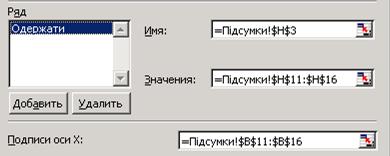
Рисунок 4.1 – Вікно Исходные данные,вкладка Ряд
Кнопка Добавить добавляє новий ряд, для якого треба вказати значення в полі Значения. Ряду можна надати ім’я та підписи. Кнопка Удалить вилучає виділений ряд.
Шаг 3 из 4:Параметры диаграммы
На цьому етапі можна задати Заголовки (назву діаграми та її осей), Линии сетки (основні та проміжні), Подписи данных (обрати їх вигляд або не підписувати зовсім), можна додати до діаграми Таблицу данных, настроїти вигляд Осей, вказати місце розташування. Легенды.
Введемо заголовок “Заробіток бригади №2”.
Шаг 4 из 4:Размещение диаграммы
Діаграму можна розмістити на окремому Листі та надати йому назву, а можна вибрати зі списку якийсь Лист з існуючих.
Готова діаграма має вигляд як на рис. 4.2. Побудова лінії тренду та коригування діаграми пояснюється далі.
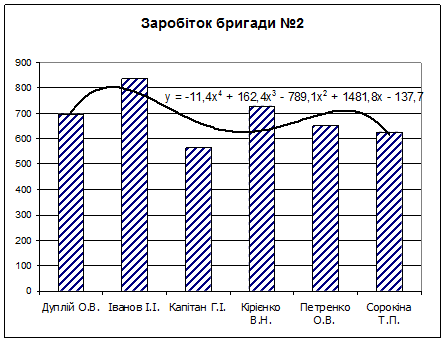
Рисунок 4.2 – Діаграма з лінією тренду
 2015-09-06
2015-09-06 227
227








